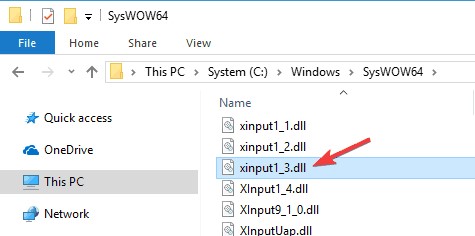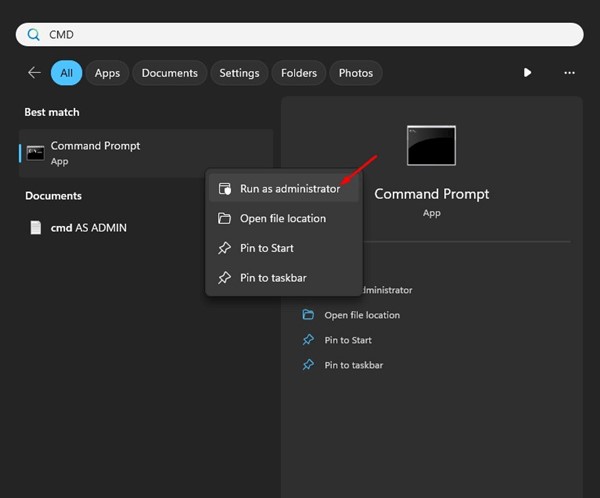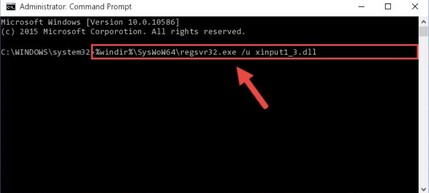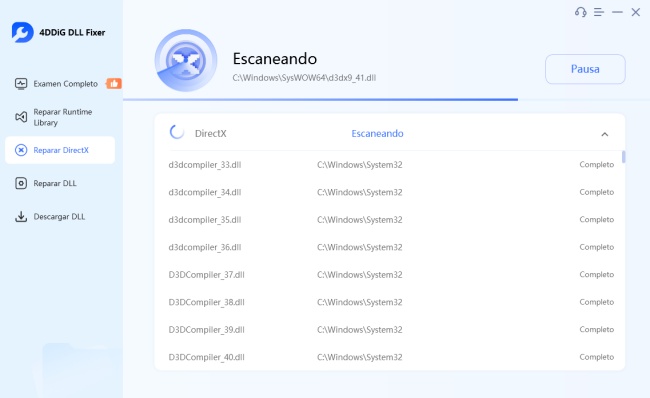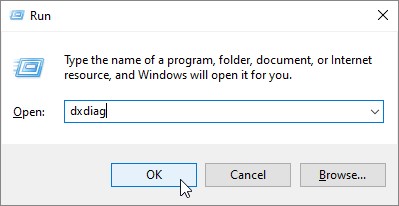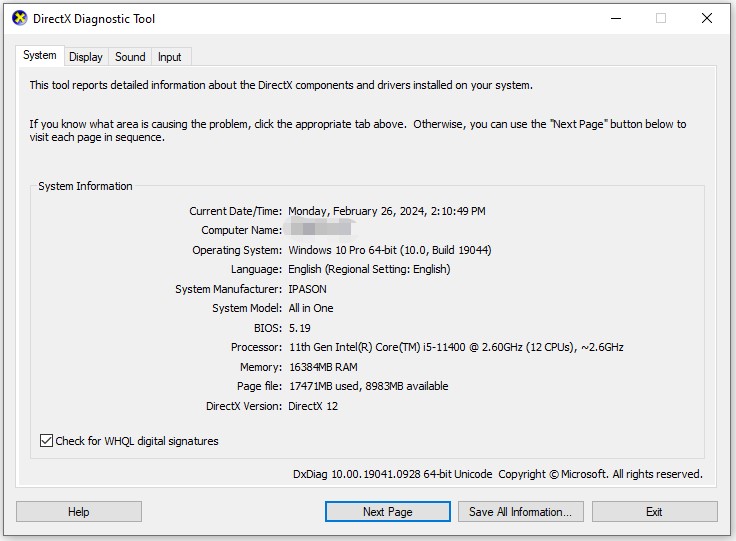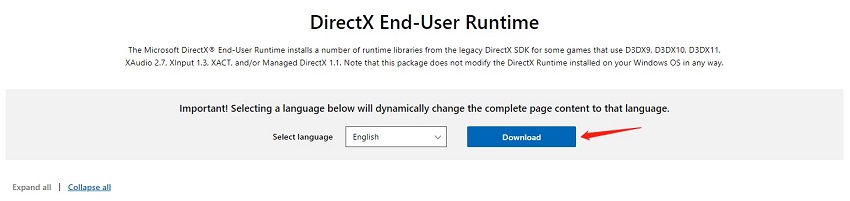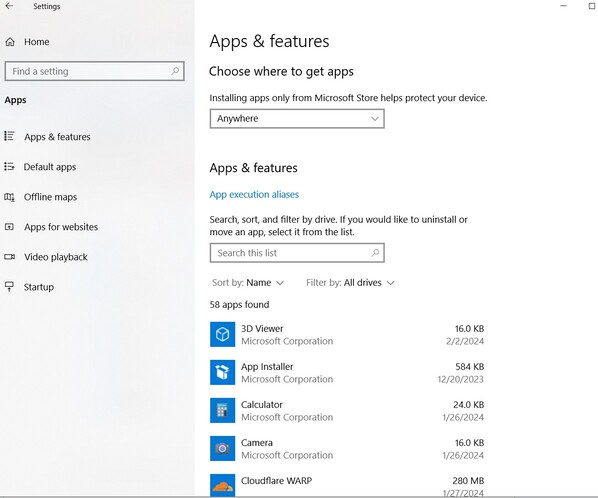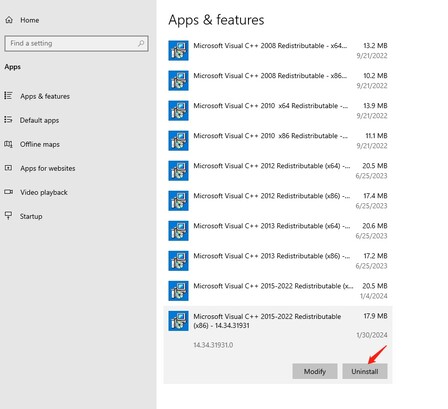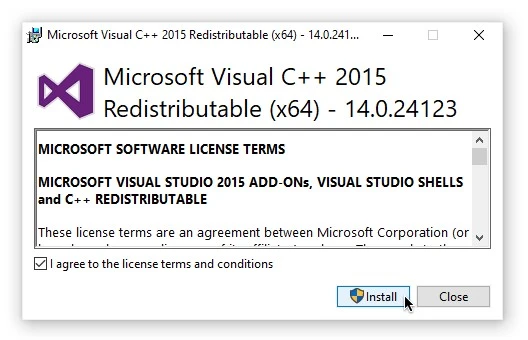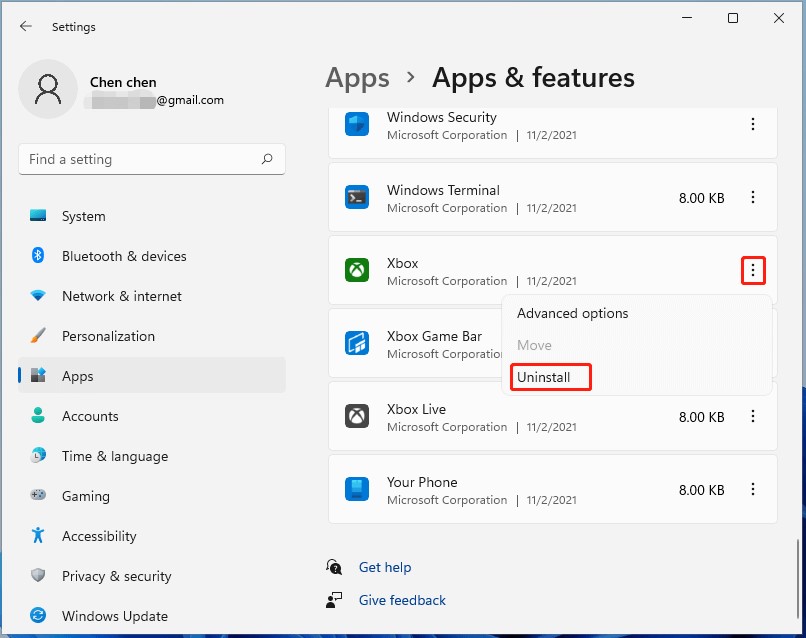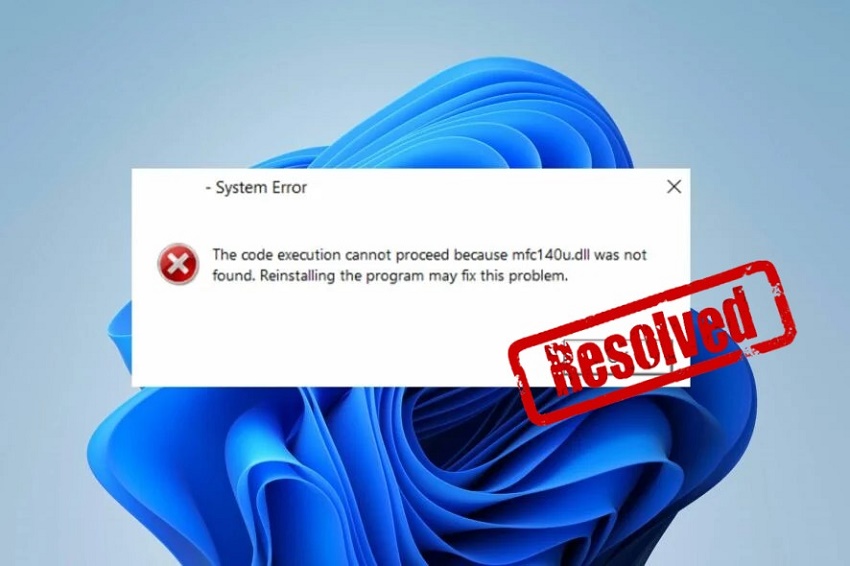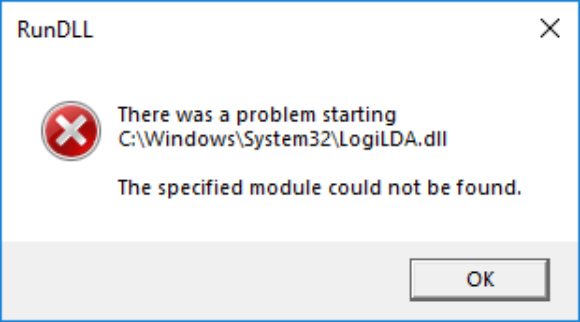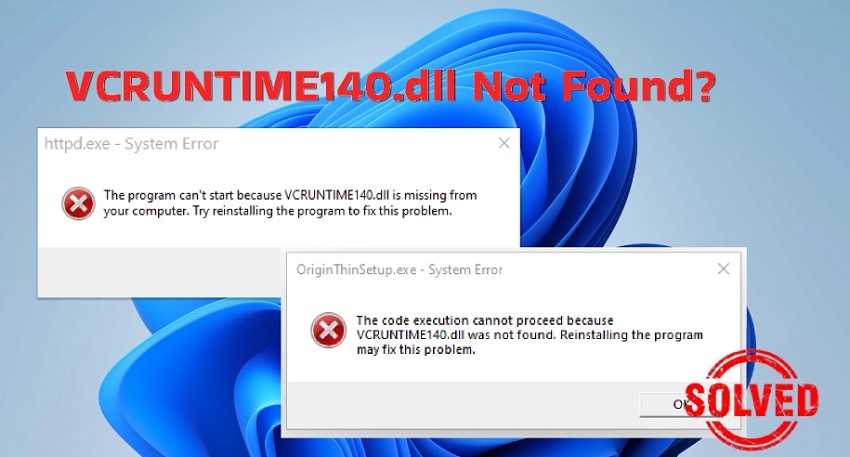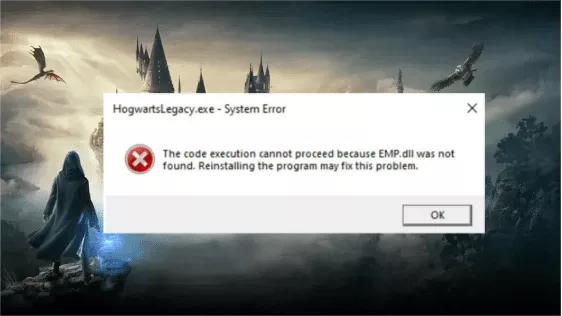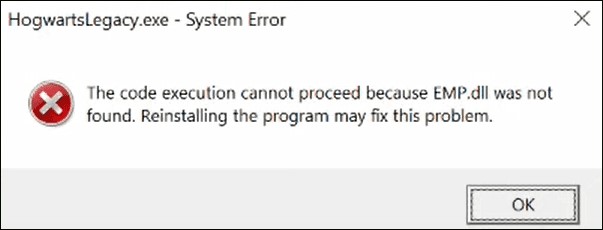¿Cómo solucionar error Xinput1_3.dll en Windows? [2026]
¿Te ha aparecido el error 'Xinput1_3.dll not found' al intentar iniciar un juego u otro programa? No te preocupes. Descubre 7 soluciones rápidas para este problema tan común en Windows 10/11 y repare los problemas de DLL con 4DDiG DLL Fixer.
“Obtuve Call of Duty World at War de Ova Games e hice la configuración. Pero ahora recibo un error 'la ejecución del código no puede continuar porque no se encontró xinput1_3.dll 'cuando intento iniciarlo. ¿Hay alguna manera de arreglarlo?”
El error Xinput1_3.dll no encontrado o faltante puede aparecer cuando lanza un juego o software basado en Microsoft DirectX, generalmente visto con videojuegos. Puede causar varios problemas como bloqueos del programa, mensajes de error o incluso estabilidad del sistema. Por lo tanto, vale la pena arreglarlo para que las cosas funcionen sin problemas. En este artículo, hemos dado una información sobre por qué ocurre este error, ayudándole a descubrir qué está mal y cómo solucionarlo. Ahora, echemos un vistazo más de cerca a todas las correcciones disponibles para el error de archivo Xinput1_3.dll.
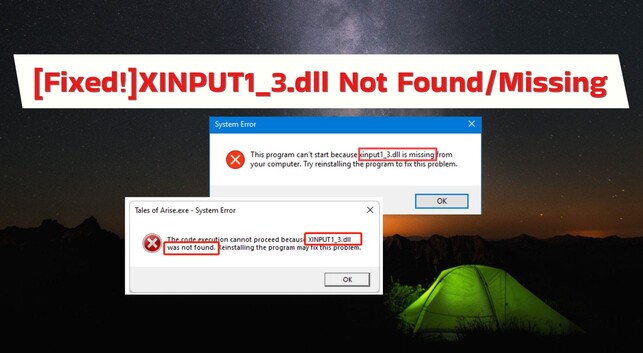
Parte 1: ¿Por qué XINPUT1_3.dll no encontrado en Windows 10/11?
Estas son las razones subyacentes por las que xinput1_3.dll no se encontró o no se encontró en su computadora:
- Xinput1_3.dll falta o se ha movido
- La instalación incorrecta de un nuevo juego/aplicación puede causar este problema.
- Es posible que DirectX no esté instalado correctamente o que esté desactualizado.
- El virus o el malware pueden dañar el archivo dll.
- Los problemas de registro pueden causar este error.
- Controladores de control de juegos y gráficos obsoletos.
Parte 2: ¿Cómo solucionar el error Xinput1_3.dll no encontrado?
A continuación, le indicamos cómo corregir los errores xinput1_3 dll no encontrados o faltantes de siete maneras, dependiendo de diversas situaciones. Pruébalos individualmente para encontrar uno que funcione para resolver su problema de archivo dll:
Forma 1: Reiniciar su PC
La mayoría de las veces, el error 'Xinput1_3.dll no se encontró' se resuelve simplemente reiniciando su PC. Esto se debe a que este error puede ocurrir por accidente, y un reinicio del equipo puede dar un nuevo comienzo a todos los archivos del sistema, eliminando este problema. Después de reiniciar, vuelva a abrir el programa con el error Xinput1_3.dll y vea si el problema vuelve a ocurrir.
Forma 2: Descargar Xinput1_3.dll
También puede descargar manualmente el archivo dll Xinput 1_3 de una fuente de confianza si falta o está dañado y pegarlo en la carpeta Sistema Windows. Así es como:
- Visite DLL‑files.com y busque Xinput1_3.dll para obtener la descarga de Xinput 1_3 dll de 64 bits o 32 bits, según su sistema.
- Extraiga el archivo Xinput 1_3.dll de la carpeta zip a su “Escritorio”,
-
A continuación, cópielo y péguelo en "C:\Windows\System32" si está usando un sistema Windows de 32 bits.

Para sistemas de 64 bits, péguelo en esta ruta de archivo: "C:\Windows\sysWOW64 >.”

-
Ahora, para registrar el archivo Xinput 1_3.dll, escriba “cmd” en la barra de búsqueda de Windows, haga clic derecho en “Command Prompt” y ábralo con derechos de administrador.

-
Para un sistema de 32 bits, escriba "%windir%\ System32\ regsvr32.exe /u xinput1_3.dll >” y presione enter.

En cuanto al sistema de 64 bits, escriba "%windir%\ SysWOW64\ regsvr32.exe /u xinput1_3.dll" y presione “Enter” y salga.

Reinicie su computadora, reinicie su juego o programa para ver si el error xinput1_3.dll no encontrado desaparece o no.
Forma 3: Utilizar una herramienta de reparación de DLL
¿No es un fanático de la manera manual? La herramienta 4DDiG DLL Fixer ofrece una solución automática a problemas relacionados con el componente DirectX, la instalación y la configuración. No solo viene con una enorme biblioteca de archivos DirectX y DLL y puede instalarlos con un solo clic, sino que también puede solucionar varios problemas de DLL, incluido el error Xinput1_3.dll no encontrado. Vea los increíbles beneficios de esta herramienta de reparación de DLL a continuación:
- Repare o reemplace archivos DLL dañados, dañados o faltantes con un solo clic.
- Restaure los archivos de DirectX faltantes y las bibliotecas de tiempo de ejecución.
- Ofrezca una alta tasa de éxito y soporte técnico gratuito.
- No se requieren conocimientos técnicos ni ajustes manuales.
- Escanee la computadora rápidamente en busca de errores de DLL que causan fallas en el programa.
- Solucione problemas de inicio en programas y juegos de Windows.
-
Instale y abra la herramienta 4DDiG DLL Fixer en su sistema.
DESCARGA GRATISDescarga Segura
-
Diríjase a “Reparar DirectX” y elija “Análisis completo” La herramienta analizará en busca de problemas del sistema. Una vez hecho esto, verá una lista de archivos DLL que necesitan reparación, incluido el archivo Xinput 1_3.dll.

-
Haga clic en “Reparar” y espere a que la herramienta termine de reemplazar los archivos DLL defectuosos por archivos limpios y actualizados.

-
Haga clic en “Listo” y cierre la herramienta de reparación de DLL 4DDig. Luego reinicie su juego o aplicación. Esta vez debería abrirse y ejecutarse sin ningún problema.

Forma 4: Actualizar Microsoft DirectX
Una versión antigua de Microsoft DirectX también podría dar lugar al error 'Xinput1_3 dll no se encontró Windows 11/10'. Microsoft actualiza DirectX con frecuencia sin cambiar el número de versión o la letra. Incluso si su versión actual parece la misma, es aconsejable actualizar DirectX a la última versión para asegurarse de tener todas las actualizaciones y mejoras. Siga los pasos a continuación para actualizarlo:
-
Primero verifique qué versión de DirectX está instalada en su Windows. Para esto, presione las teclas “Windows+ R” , luego escriba “dxdiag” y presione “OK”.

-
Diríjase a “Sistema” para encontrar su versión de DirectX.

- Si no es el último, visite la página "Microsoft DirectX End-User Runtime Web Installer".
-
Haga clic en “Descargar” para obtener “dxwebsetup.exe”.

-
A continuación, siga las instrucciones en pantalla para instalar la versión más reciente de DirectX y reiniciar su PC.

Forma 5: Desinstalar y reinstalar la redistribución de Visual C++
Si la actualización de DirectX no resuelve el problema de Xinput1_3 dll no encontrado Windows 10/11, puede intentar reinstalar las redistribuciones de Visual C++ si se debe a un paquete obsoleto. Esto es lo que necesita hacer:
-
Haga clic en el menú Inicio y diríjase a Configuración > Aplicaciones > Aplicaciones y características.

-
Elimine todos los paquetes de VC++ haciendo clic derecho sobre ellos uno por uno y seleccionando Desinstalar, comenzando con el más nuevo y trabajando hacia atrás.

- A continuación, vaya a "Descargas redistribuibles de Visual C++" para obtener los paquetes más recientes.
-
Descargue todos los paquetes C++ necesarios e instale cada uno individualmente.

- Después de instalar cada paquete, reinicie su computadora y verifique su programa.
Forma 6: Actualizar el controlador del controlador de juegos
El error 'Archivo faltante Xinput 1_3.dll” puede deberse a un controlador de controlador de juego obsoleto. El juego que está lanzando necesita este controlador, pero como está desactualizado, se encuentra con este error. Simplemente desplácese hacia abajo para obtener instrucciones para actualizar el controlador del juego:
- Escriba “dev” en “Barra de búsqueda de Windows”, haga clic con el botón derecho en “Administrador de dispositivos” y ábralo.
-
Presione “Controlador de sonido, video y juego” para expandirlo, haga clic con el botón derecho en el controlador y seleccione “Actualizar controlador”.

- Seleccione “Buscar automáticamente el software actualizado del dispositivo”. También puede descargar la versión más reciente del controlador del sitio web del fabricante e instalarlo manualmente.
- Reinicie su sistema.
Forma 7: Desinstalzar y reinstalzar el programa con error
A veces, si un programa o juego no está instalado correctamente, puede provocar el error 'Xinput1_3.dll not found' en Windows 10/11. Por lo tanto, intente desinstalar y luego reinstalar el programa afectado. Esto debería instalar un archivo Xinput1_3.dll nuevo. A continuación, le indicamos cómo reparar Xinput1_3 dll que no se encontró desinstalando y reinstalando el programa:
- Escriba “Configuración” en “Barra de búsqueda de Windows” y haga clic con el botón derecho sobre ella para abrirla.
- Diríjase a “Aplicaciones” y haga clic en “Aplicaciones y características”.
-
Encuentre el programa que le da el error Xinput1_3 dll, haga clic derecho en él y presione “Desinstalar”.

- Intente reinstalar el programa para verificar si el error Xinput1_3.dll missing regresa.
Preguntas frecuentes sobre Xinput1_3.dll
P1: ¿Dónde poner Xinput1_3.dll en Windows 11?
Si está utilizando un sistema de 32 bits, su Xinput1_3.dll debería ir a la carpeta "C:\Windows\System32" en Windows 11. Para una versión de 64 bits, debe colocarse en el directorio "C:\Windows\SysWOW64".
P2: ¿Cuál es el significado de Xinput1_3.dll?
El archivo Xinput1_3.dll es una parte vital de Microsoft DirectX, esencial para ejecutar juegos y aplicaciones multimedia usando DirectX. Permite el soporte para controladores Xbox 360 y gamepads similares en Windows. Sin él, es posible que los juegos y aplicaciones que dependen de DirectX no funcionen correctamente, lo que provoque fallos de funcionamiento o bloqueos.
P3: ¿Por qué Xinput1_3.dll no se encuentra en Windows 10?
Si su archivo Xinput1_3.dll no se encuentra en Windows 10, esto podría deberse a daños, eliminación o ubicación incorrecta del archivo. Además, las versiones desactualizadas de DirectX, las instalaciones incorrectas del programa o la falta de paquetes redistribuibles de Visual C++ también podrían causar este problema.
Conclusión
Así que ahí lo tiene: siete formas de corregir el error 'Xinput1_3.dll no encontrado' en Windows 10/11. Ya sea actualizar DirectX, reinstalar redistribuciones de Visual C++ o corregir errores de registro, hay una solución adaptada a sus necesidades. Pero si está buscando una solución manual gratuita, considere probar 4DDiG DLL Fixer. Con su función de reparación automática y su extensa biblioteca de archivos DLL, ofrece una manera conveniente de resolver problemas causados por archivos DLL corruptos o faltantes, asegurando un rendimiento sin problemas del sistema.
También te puede interesar
- Home >>
- Error de DLL >>
- ¿Cómo solucionar error Xinput1_3.dll en Windows? [2026]